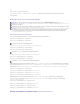Users Guide
Mehrere Parameter und Objekt-IDs werden mit ihren aktuellen Werten angezeigt. Zwei Objekte von Bedeutung sind:
# cfgUserAdminIndex=XX
cfgUserAdminUserName=
Wenn das Objekt cfgUserAdminUserName keinen Wert besitzt, steht diese Indexnummer, die durch das Objekt cfgUserAdminIndex angezeigt wird, zur
Verfügung.Wennhinterdem„=“ ein Name steht, wird dieser Index von diesem Benutzernamen verwendet.
CMC-Benutzerhinzufügen
Um einen neuen Benutzer zur CMC-Konfigurationhinzuzufügen,könnenSieeinigegrundlegendeBefehleverwenden.FührenSiefolgendeMaßnahmendurch:
1. Legen Sie den Benutzernamen fest.
2. Legen Sie das Kennwort fest.
3. LegenSieBenutzerberechtigungenfest.LesenSiefürInformationenüberdieBenutzerberechtigungenTabelle5-40 und Tabelle5-41 des Kapitels
Datenbankeigenschaften des RACADM-Befehlszeilen-ReferenzhandbuchsfüriDRAC6undCMC.
4. Aktivieren Sie den Benutzer.
Beispiel
DasfolgendeBeispielerläutert,wiemaneinenneuenBenutzermitdemNamen„John“ und dem Kennwort „123456“ mit ANMELDUNGS-Berechtigung zum CMC
hinzufügt.
racadm config -g cfgUserAdmin -o cfgUserAdminUserName -i 2 john
racadm config -g cfgUserAdmin -o cfgUserAdminPassword -i 2 123456
racadm config -g cfgUserAdmin -i 2 -o cfgUserAdminPrivilege 0x00000001
racadm config -g cfgUserAdmin -i 2 -o cfgUserAdminEnable 1
Umzuüberprüfen,obderBenutzermitdenrichtigenBerechtigungenerfolgreichhinzugefügtwurde,verwendenSieeinenderfolgendenBefehle:
racadm getconfig –g cfgUserAdmin –i 2
VerwendungvonRACADMzumKonfigurierenderAuthentifizierungmitöffentlichem
SchlüsselüberSSH
Bevor Sie beginnen
Siekönnenbiszu6öffentlicheSchlüsselkonfigurieren,diemitdemDienst-BenutzernamenüberdieSSH-Schnittstelleverwendetwerdenkönnen.Verwenden
SievordemHinzufügenoderLöschenöffentlicherSchlüsselunbedingtdenAnzeigebefehl,umzusehen,welcheSchlüsselbereitseingerichtetsind,sodass
keinSchlüsselversehentlichüberschriebenodergelöschtwird.DerDienst-BenutzernameisteinspeziellesBenutzerkonto,dasfürdenZugriffaufdenCMC
überSSHverwendetwerdenkann.WennderPKAüberSSHeingerichtetistundkorrektverwendetwird,dannmüssenSiedenBenutzernamenunddas
Kennwort nicht mehr eingeben, wenn Sie sich beim CMC anmelden. Es kann sehr hilfreich sein, automatisierte Skripts einzurichten, um verschiedene
Funktionenauszuführen.
Beachten Sie vor dem Einrichten dieser Funktionen Folgendes:
l Es gibt keine GUI-UnterstützungzurVerwaltungdieserFunktionen;SiekönnennurRACADMverwenden.
l BeimHinzufügenneueröffentlicherSchlüsselmüssenSiesicherstellen,dassbestehendeSchlüsselnichtbereitsdenIndexbelegen,zudemderneue
Schlüsselhinzugefügtwerdensoll.DerCMCführtvordemHinzufügeneinesSchlüsselskeinePrüfungendurch,umsicherzustellen,dasskeine
vorherigenSchlüsselgelöschtwerden.SobaldeinneuerSchlüsselhinzugefügtwurde,tritterautomatischinKraft,solangedieSSH-Schnittstelle aktiviert
ist.
l BeachtenSiebeiVerwendungdesAnmerkungsabschnittsdesöffentlichenSchlüssels,dassnurdieersten16ZeichenvomCMCverwendetwerden.Die
AnmerkungdesöffentlichenSchlüsselswirdvomCMCverwendet,umSSH-Benutzer bei Verwendung des RACADM-Befehls getssninfo zu unterscheiden,
da alle PKA-Benutzer den Dienst-Benutzernamen zur Anmeldung verwenden.
ANMERKUNG: Wenn Sie einen Benutzer mit dem Unterbefehl racadm config manuell aktivieren oder deaktivieren, muss der Index mit der Option -i
angegebenwerden.BeobachtenSie,obdasimvorausgehendenBeispielangezeigteObjektcfgUserAdminIndexdasZeichen#enthält.Ebenso:Wenn
der Befehl racadm config -f racadm.cfg zur Angabe einer beliebigen Anzahl von zu schreibenden Gruppen/Objekten verwendet wird, kann der Index
nichtangegebenwerden.EinneuerBenutzerwirdzumerstenverfügbarenIndexhinzugefügt.DiesesVerhaltenbietetmehrFlexibilitätbeim
Konfigurieren eines zweiten CMC mit denselben Einstellungen wie der Haupt-CMC.
ANMERKUNG: In Tabelle 3-1 des Kapitels Datenbankeigenschaften im RACADM-Befehlszeilen-ReferenzhandbuchfüriDRAC6undCMC finden Sie eine Liste
dergültigenBitmaskenwertefürbestimmteBenutzerberechtigungen.DerStandard-Berechtigungswert ist 0, was darauf hinweist, dass der Benutzer
überkeineaktiviertenBerechtigungenverfügt.